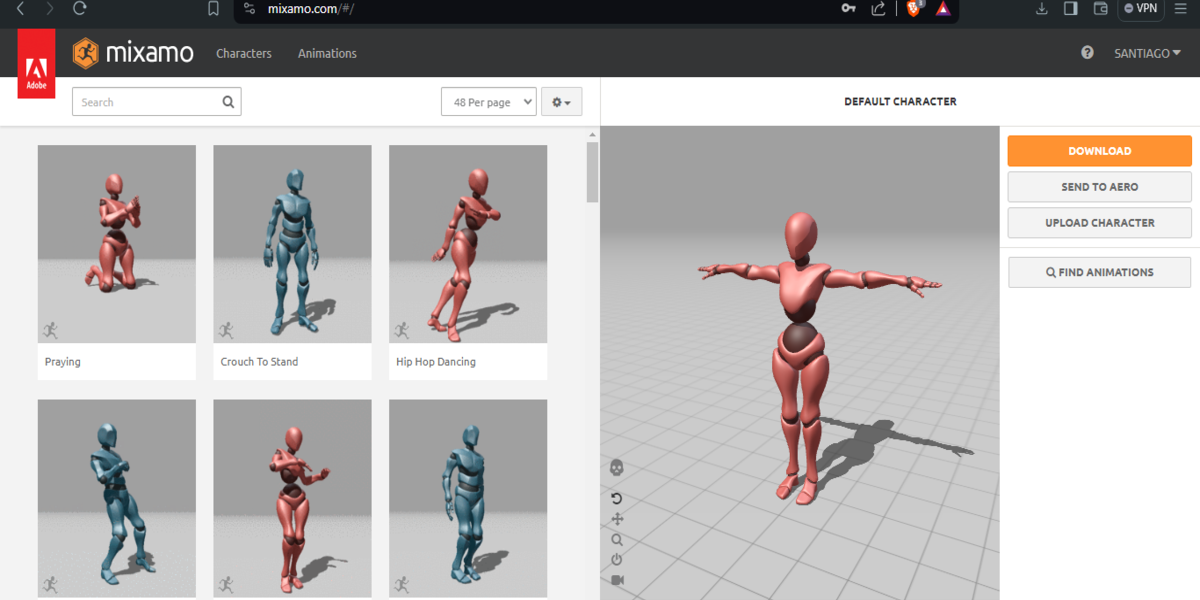Animación 3D Blender y Mixamo
Blender es una herramienta que nos permite trabajar con planos 2D como 3D. Por lo cual es un recurso muy útil a la hora de realizar animaciones en un entorno de desarrollo gráfico. El uso de blender permite que un usuario pueda afianzar sus conocimientos y ponerlos en práctica respecto a los diferentes ambientes de la computación gráfica en una Animación 3D Blender y Mixamo.
La creación de animaciones en Blender utilizando recursos de Mixamo y Sketchfab puede ser una experiencia emocionante y creativa. Blender brinda un amplio conjunto de herramientas para modelado, rigging, animación y renderizado. Mixamo ofrece una biblioteca diversa de personajes pre-riggeados y animaciones listas para usar, lo que facilita el proceso de animación. Sketchfab proporciona una plataforma para compartir y explorar modelos 3D en línea. Lo que permite a los artistas acceder a una variedad de recursos para enriquecer sus proyectos. Al combinar estas herramientas se pueden crear experiencias visuales impresionantes y cautivadoras. Puede ser fácil, sin embargo es muy importante conocer los conceptos clave en el manejo de la herramienta y en el ámbito del diseño como. Entornos de luz, rigging, animación de personajes, controladores, keyframes y exportación/importación de modelos.
Los diferentes recursos que ofrece la herramienta Blender, permiten que el usuario pueda desarrollar productos con una buena excelencia. Sin necesidad de tener un equipo de cómputo muy avanzado o con las últimas características del mercado.
Finalmente, el presente tutorial tiene como objetivo ilustrar al lector sobre el paso a paso de la construcción de una animación. Haciendo uso de recursos gráficos como Mixamo y Sketchfab para incorporar texturas y personajes. Vamos a realizar una Animación 3D Blender y Mixamo.
Paso a paso descargar Animaciones 3D en Mixamo
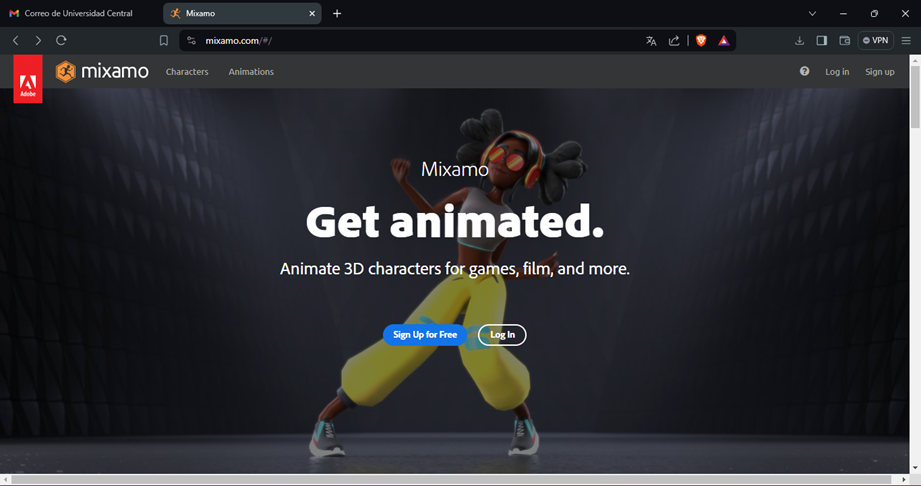
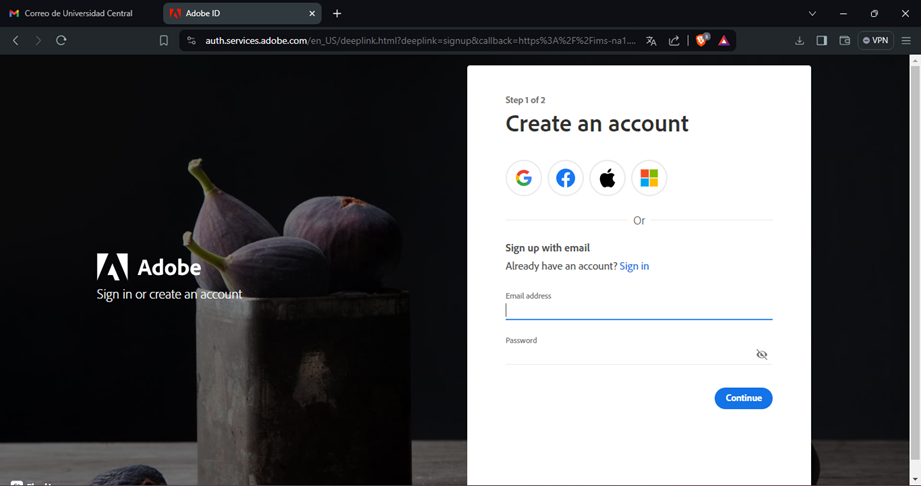
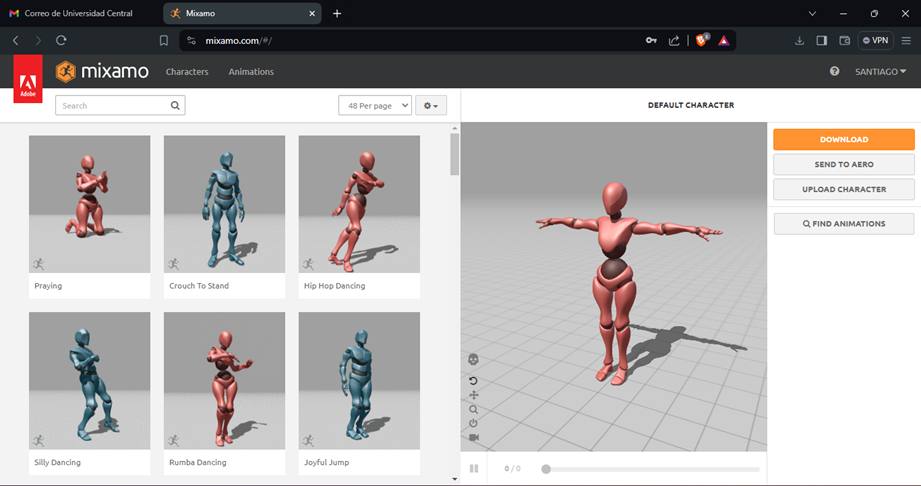
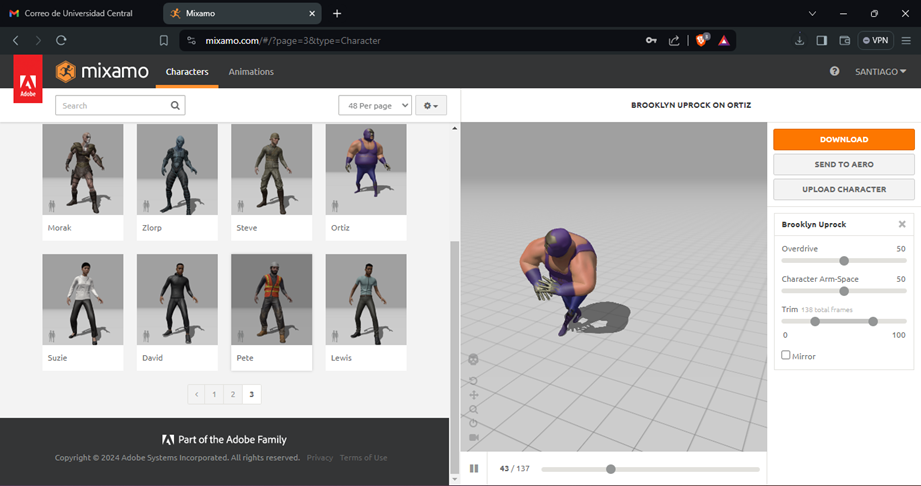
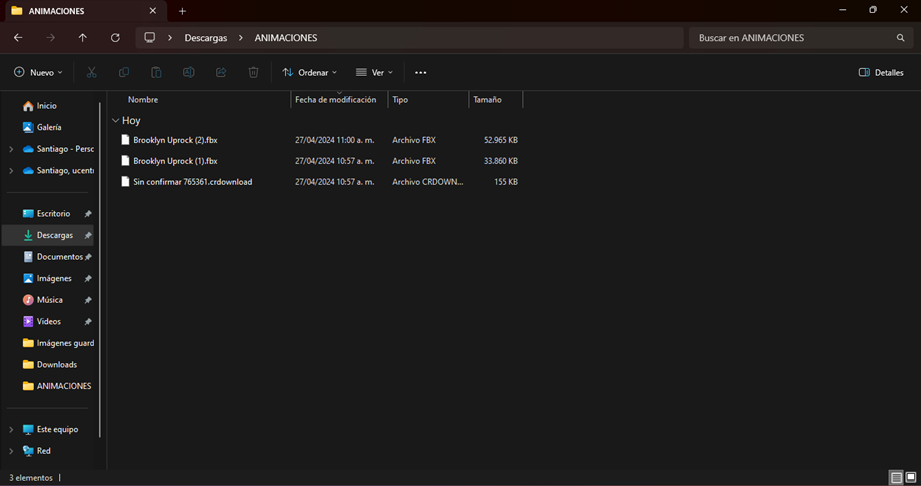

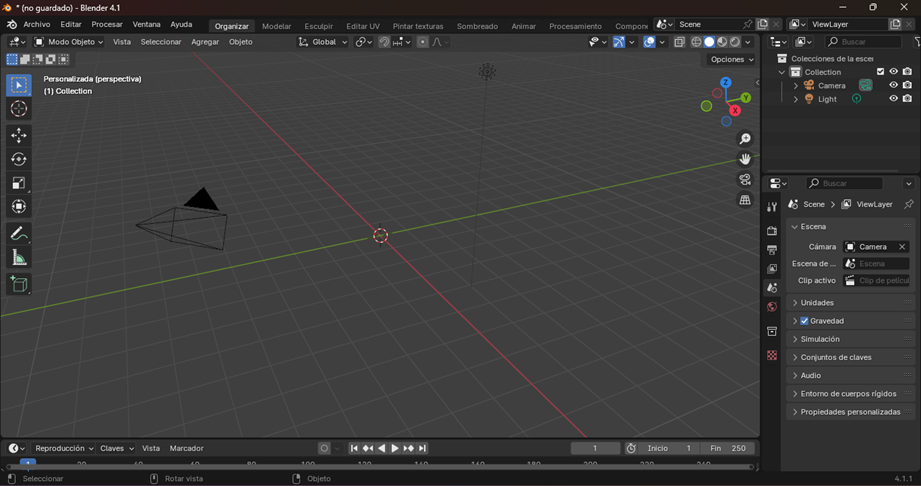
Paso a paso de la construcción de un escenario en Animación 3D Blender
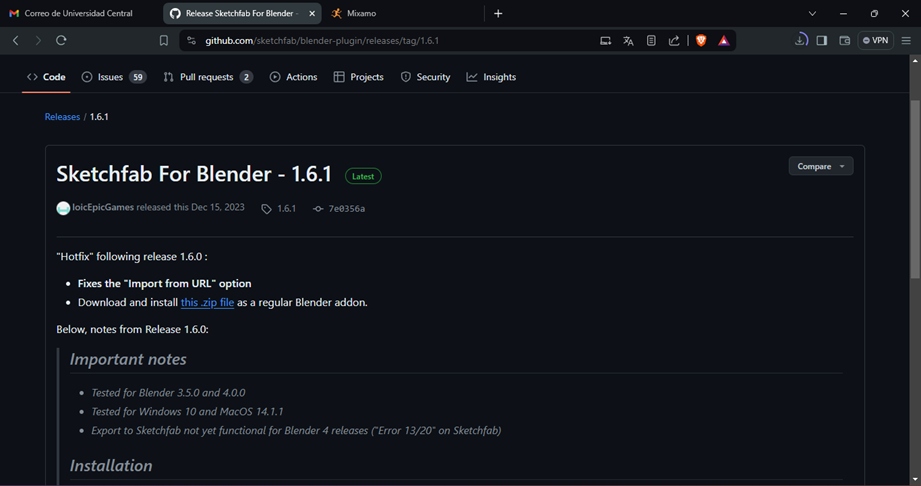
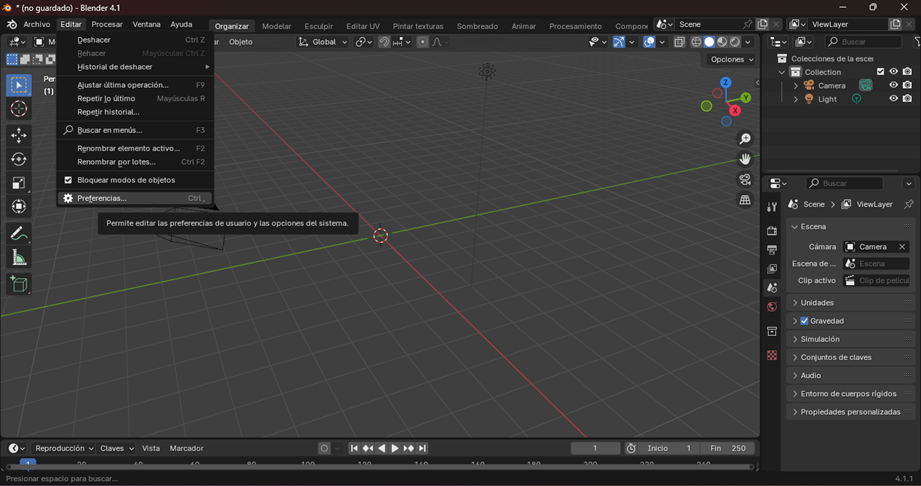
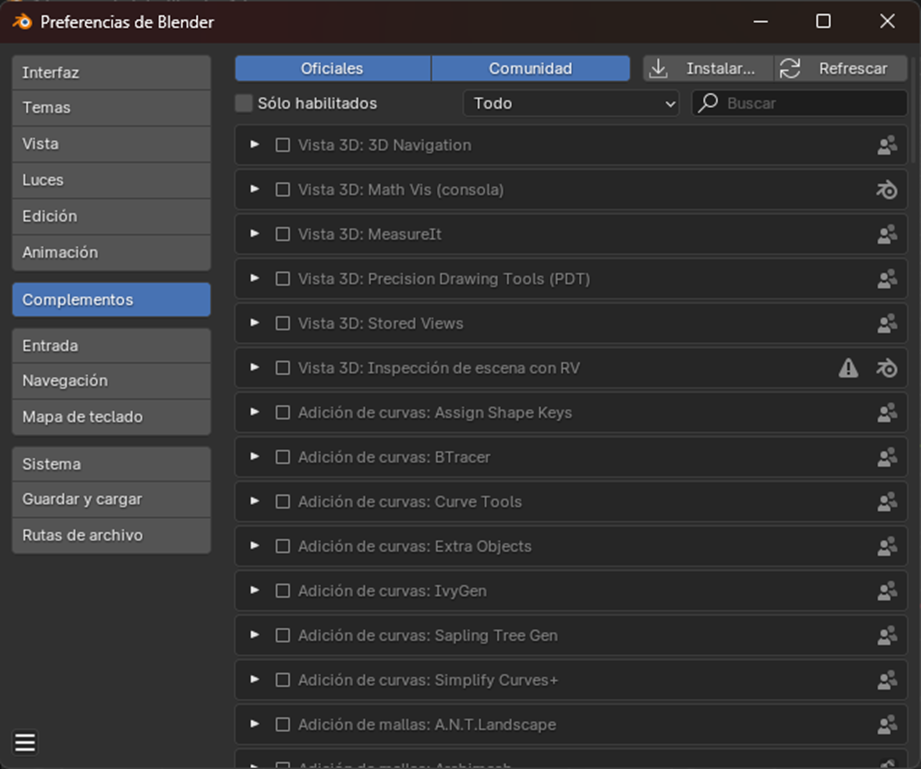
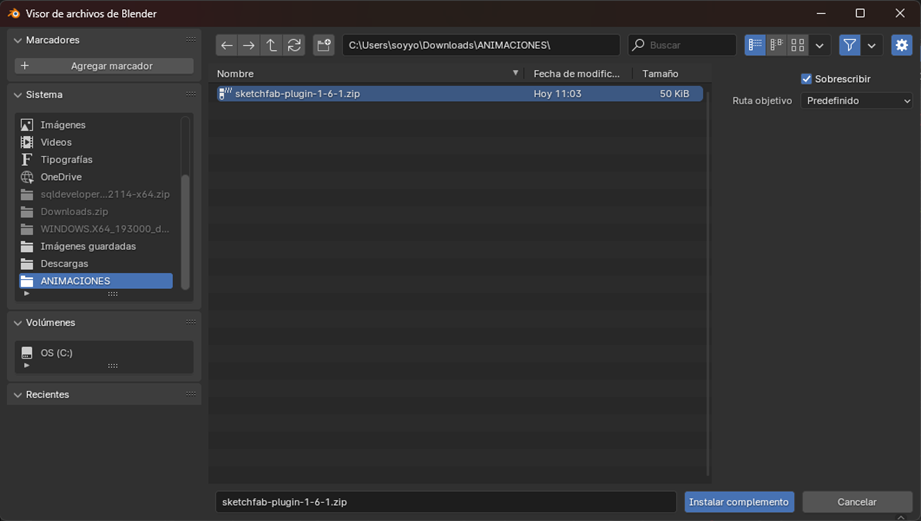
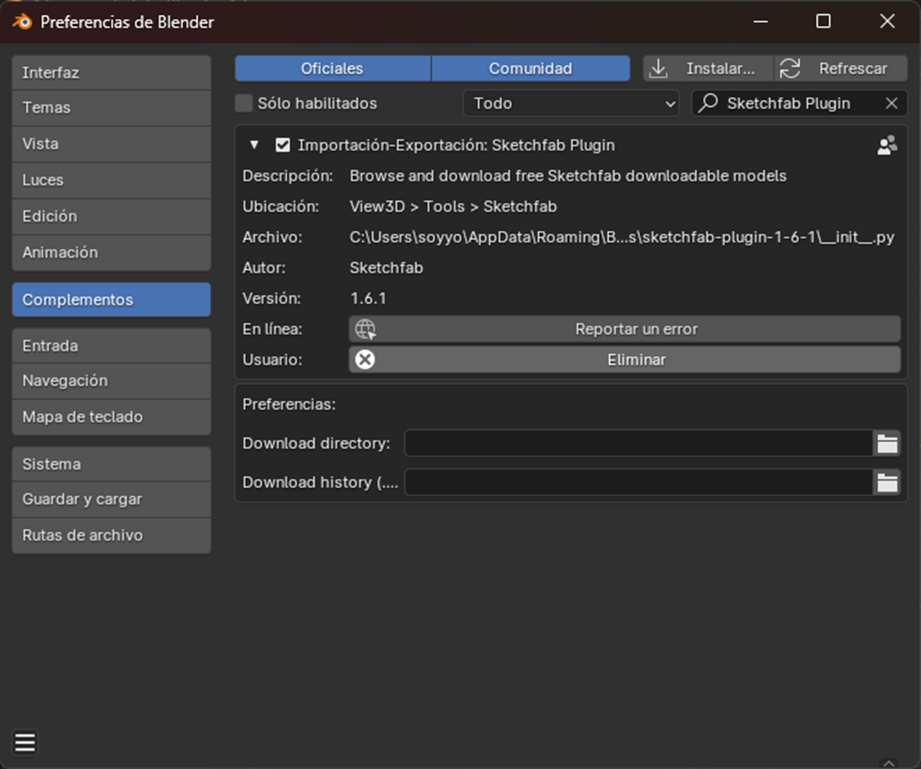
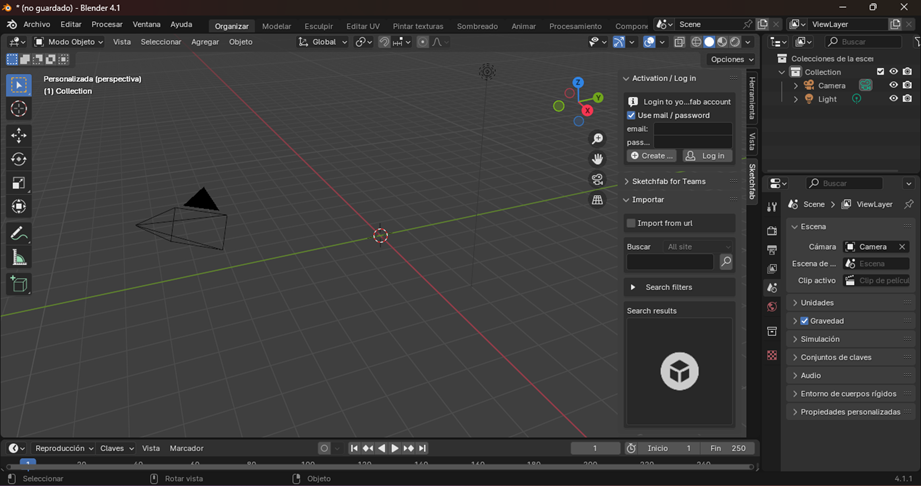
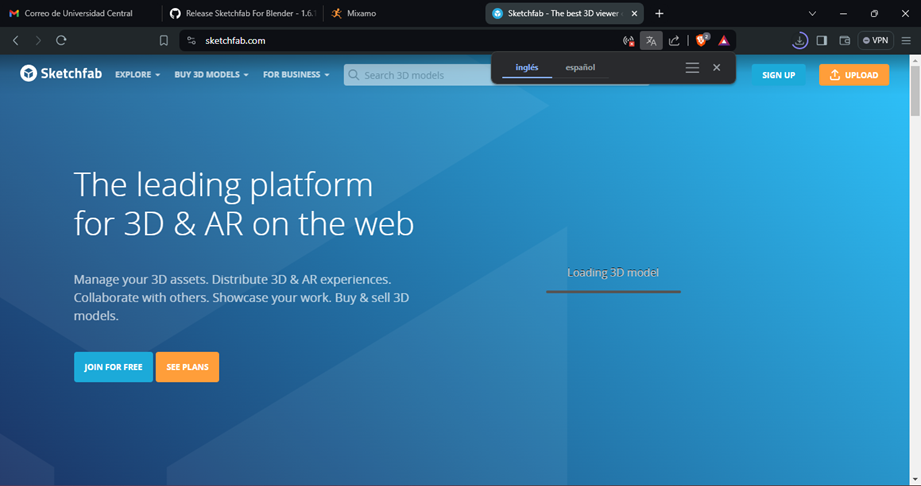
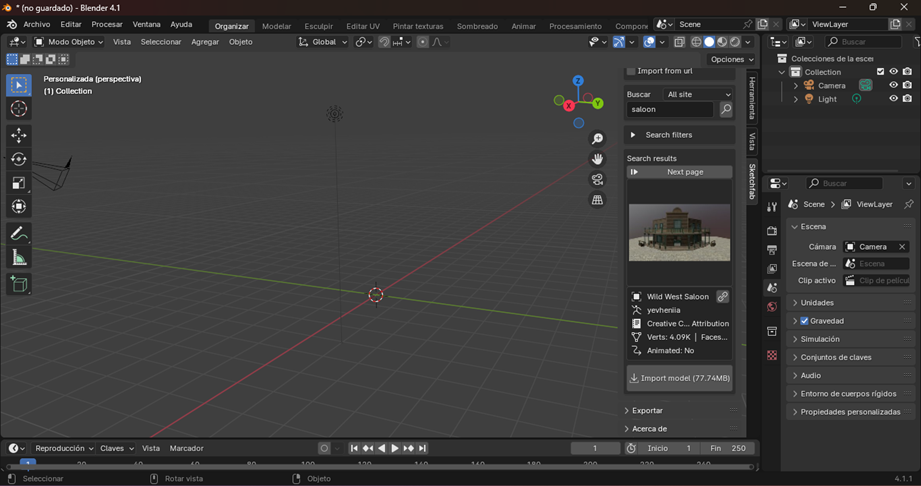
Paso a paso de uso de las animaciones descargadas en Animación 3D Blender
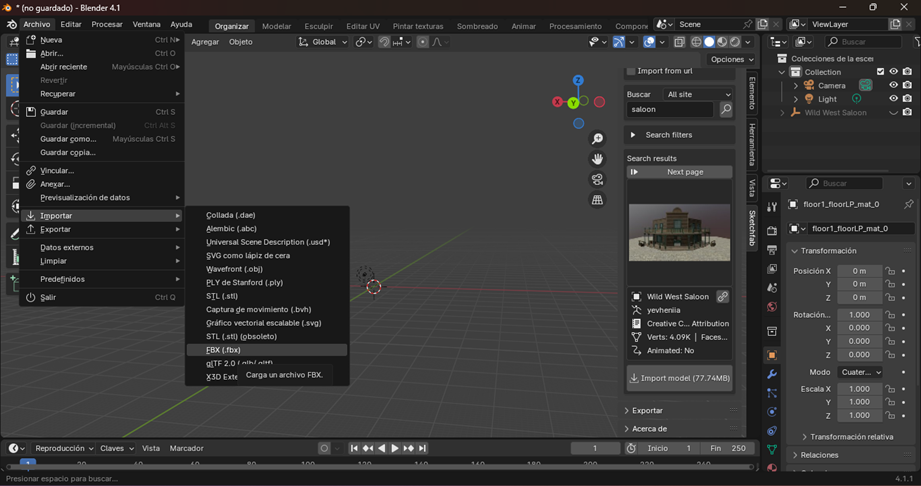
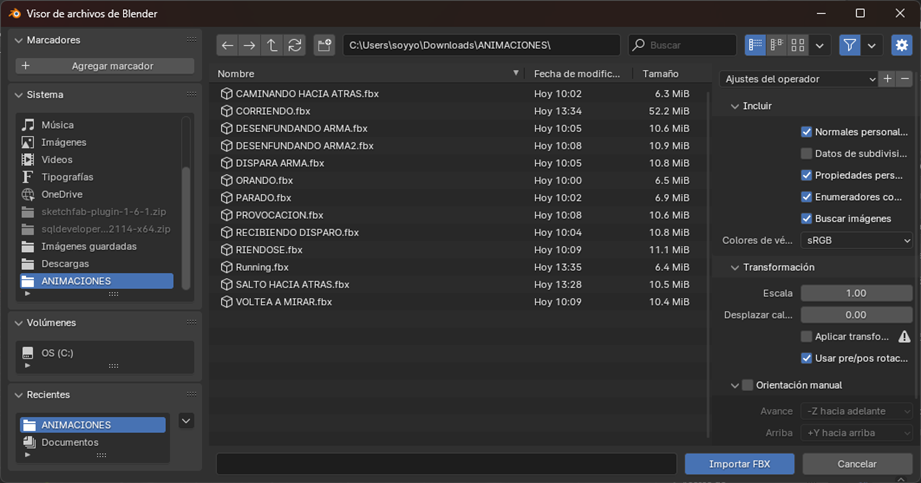
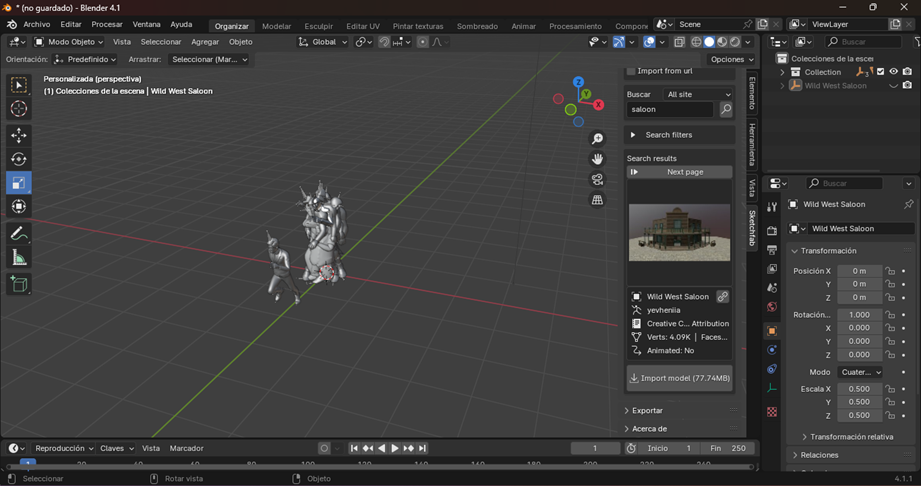
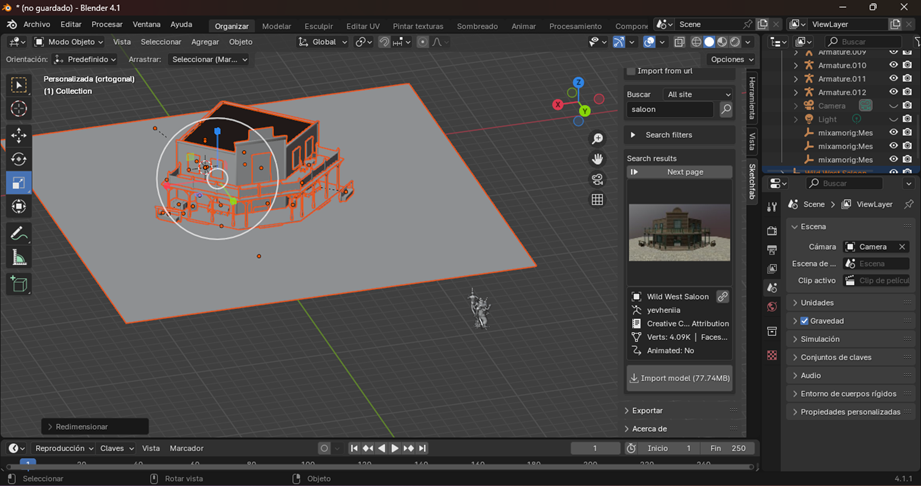
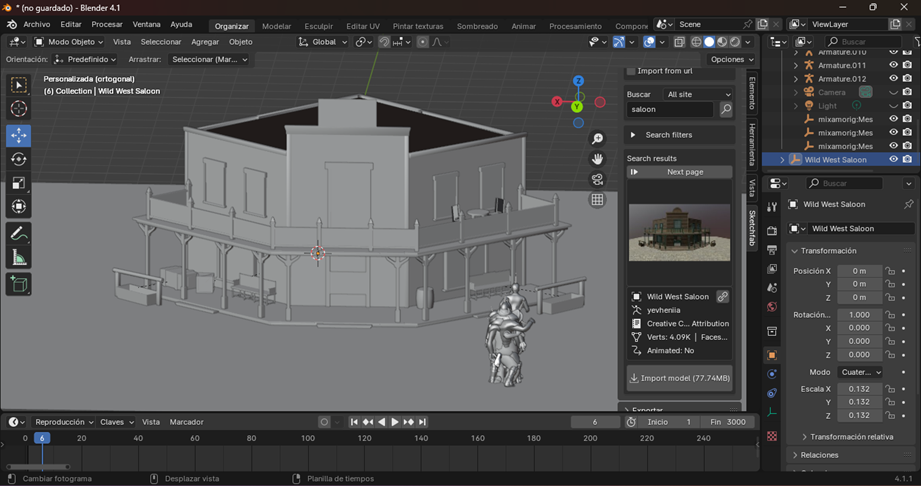
Paso a paso de la combinación de movimientos en la Animación 3D Blender
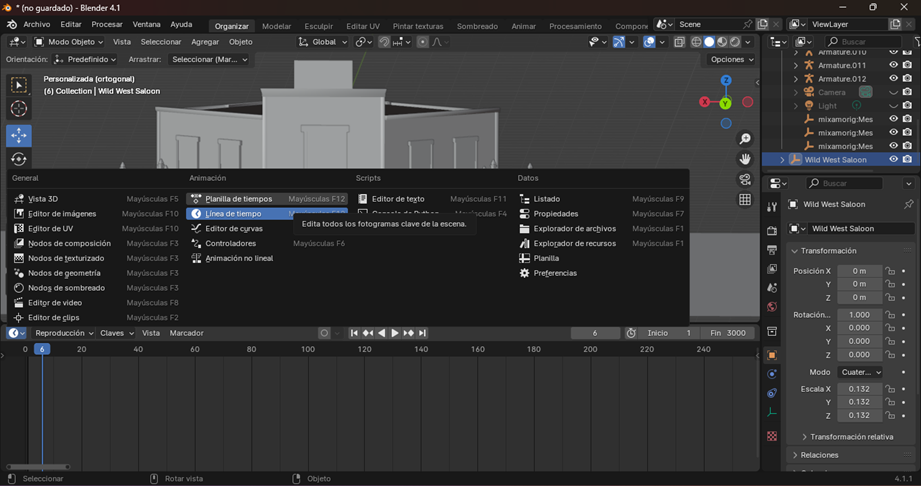
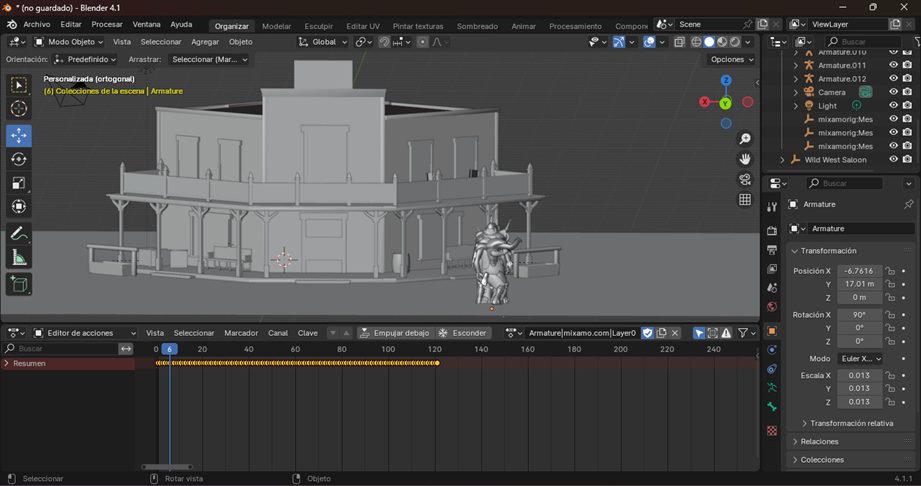
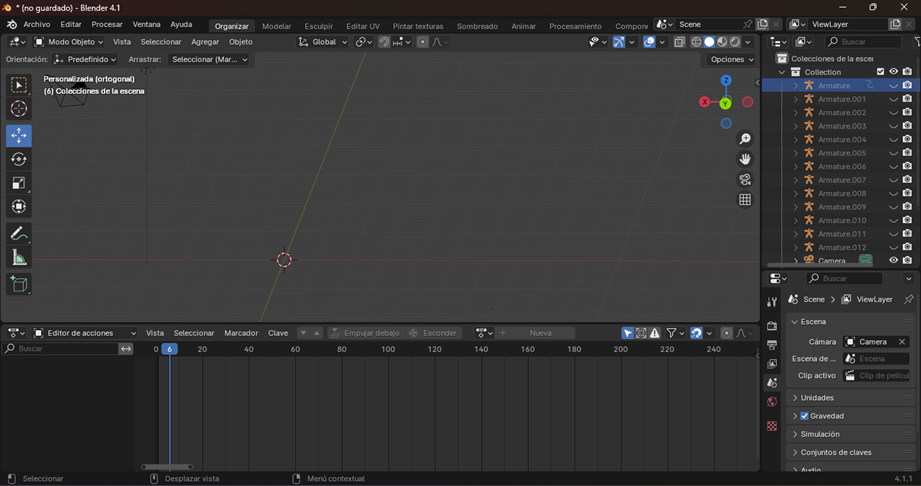
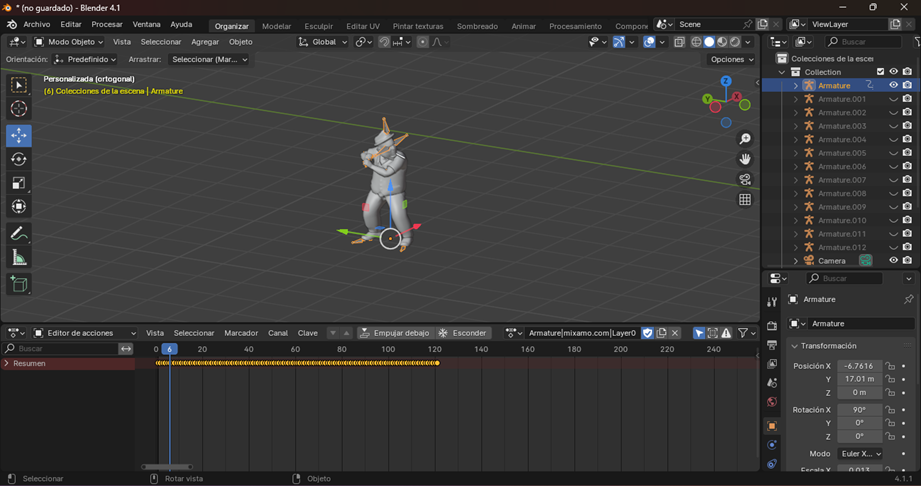
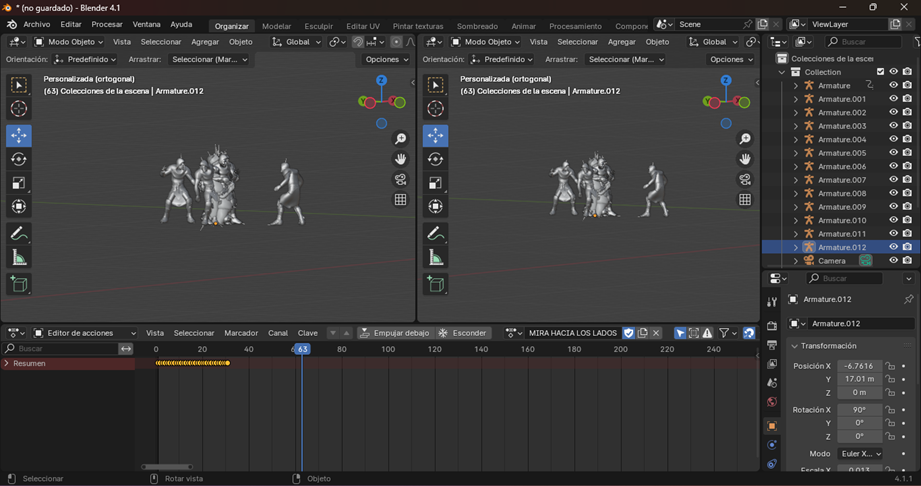
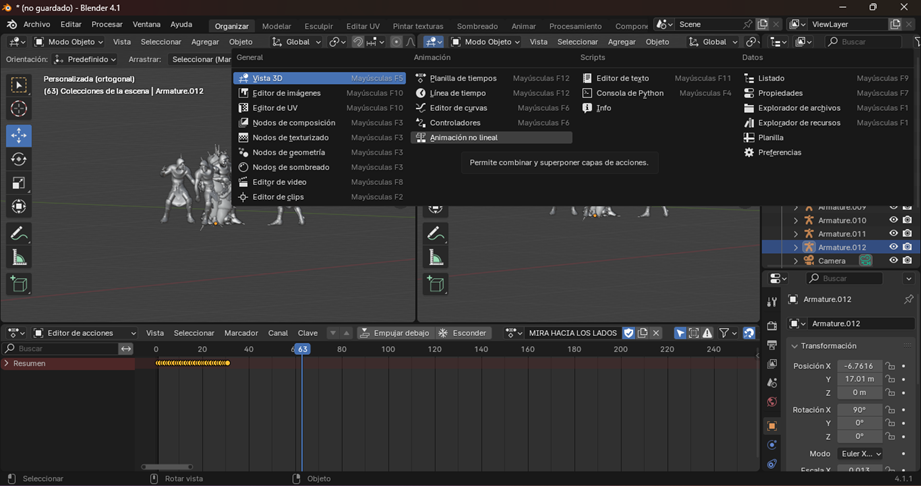
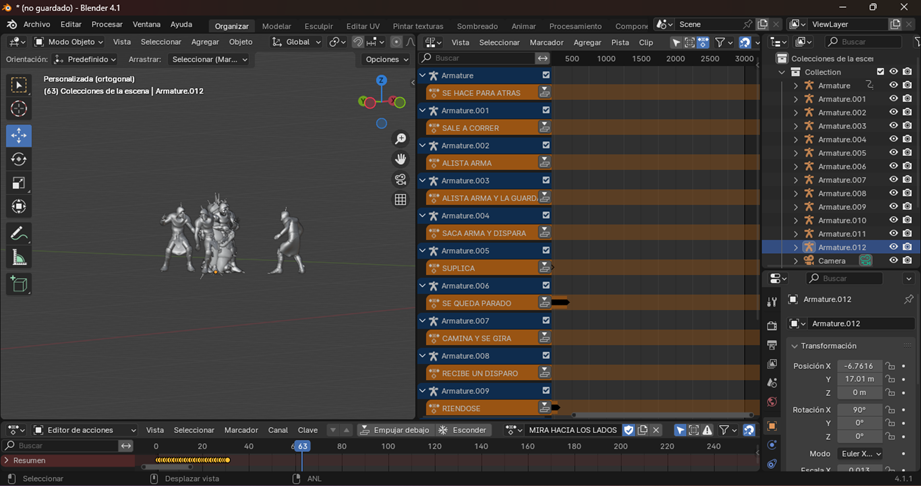
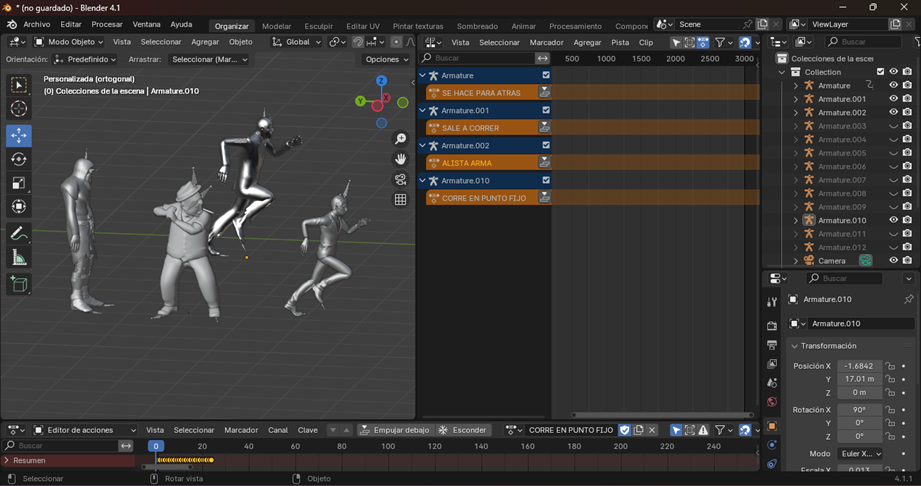
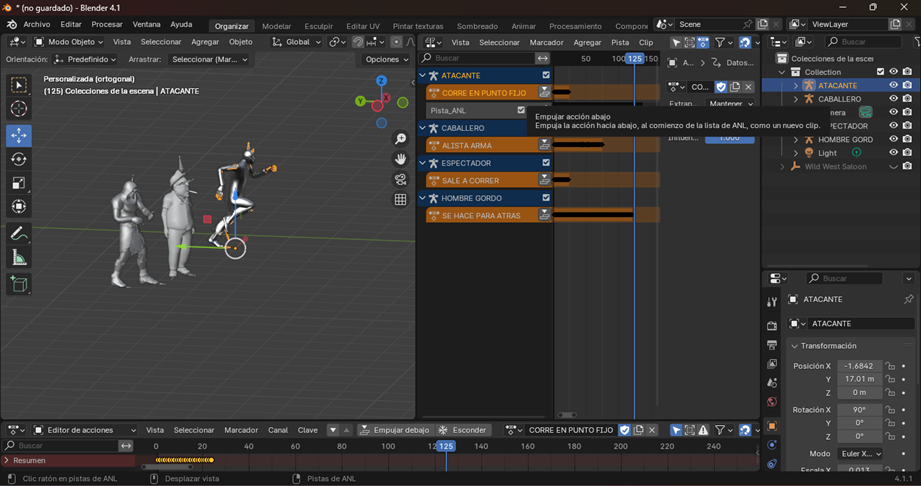
Paso a paso de la ubicación de los personajes en el escenario de la Animación 3D Blender
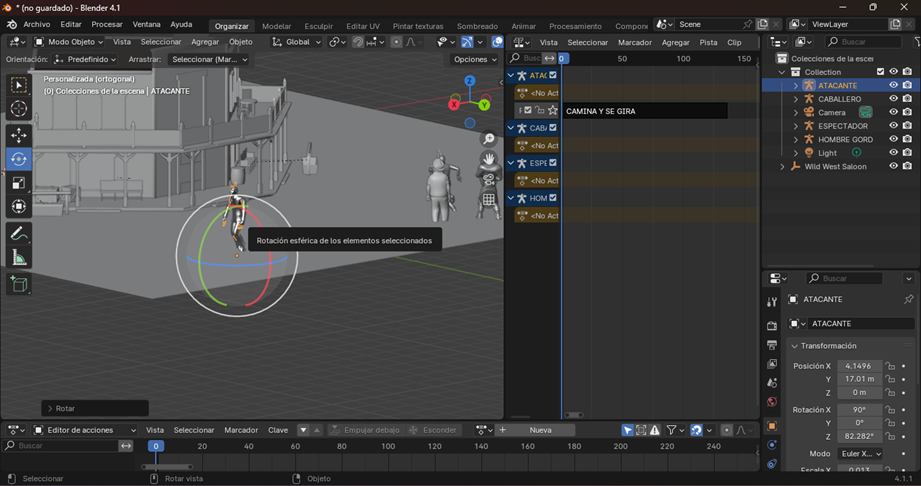
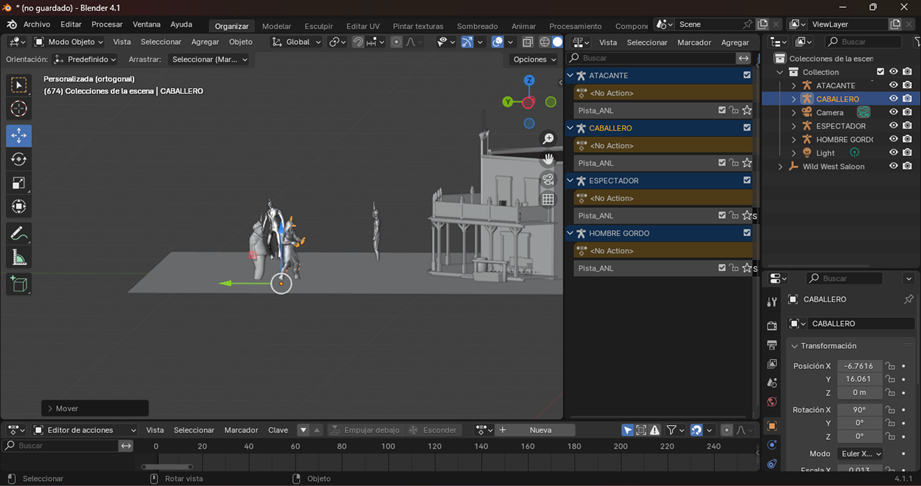
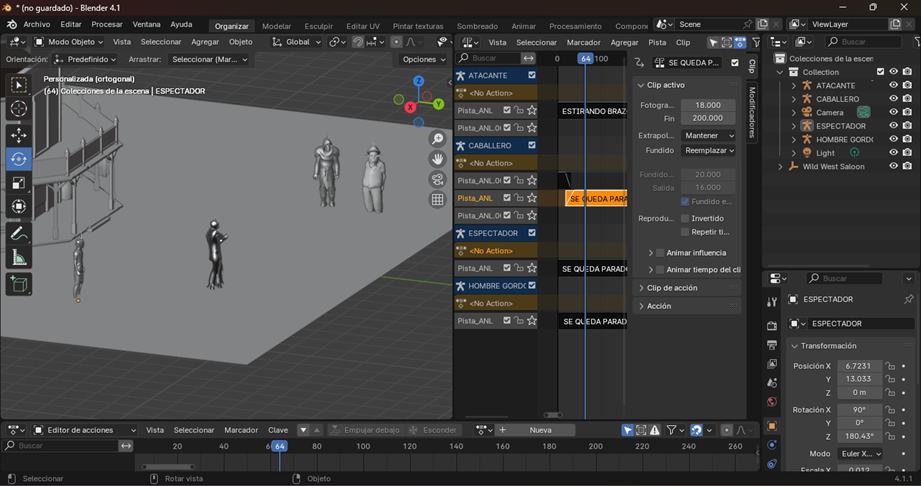
Paso a paso de la ubicación de luces en la Animación 3D Blender


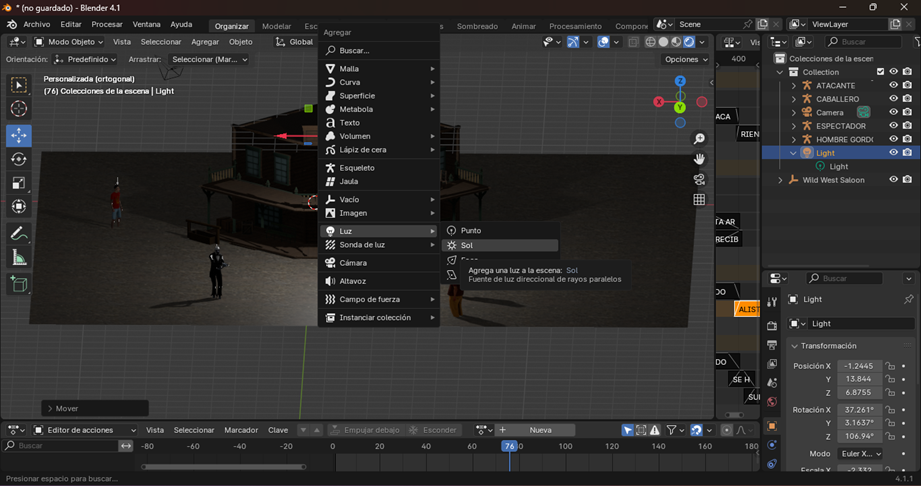

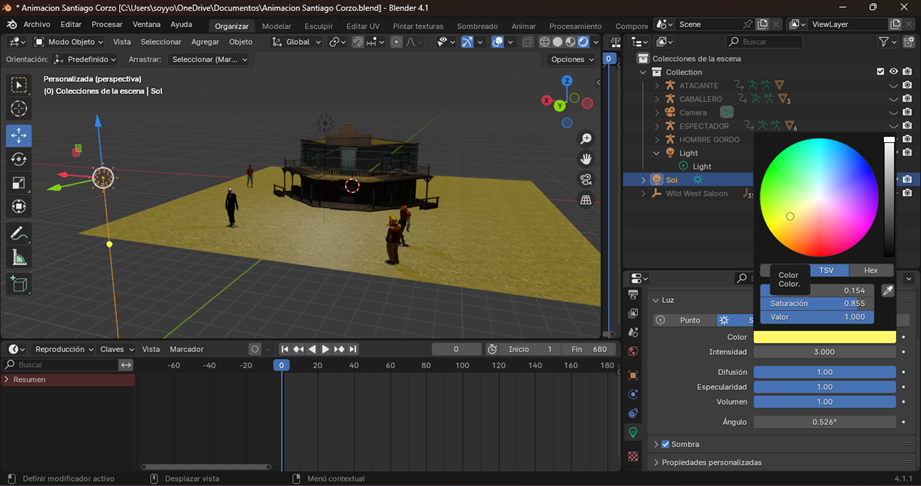


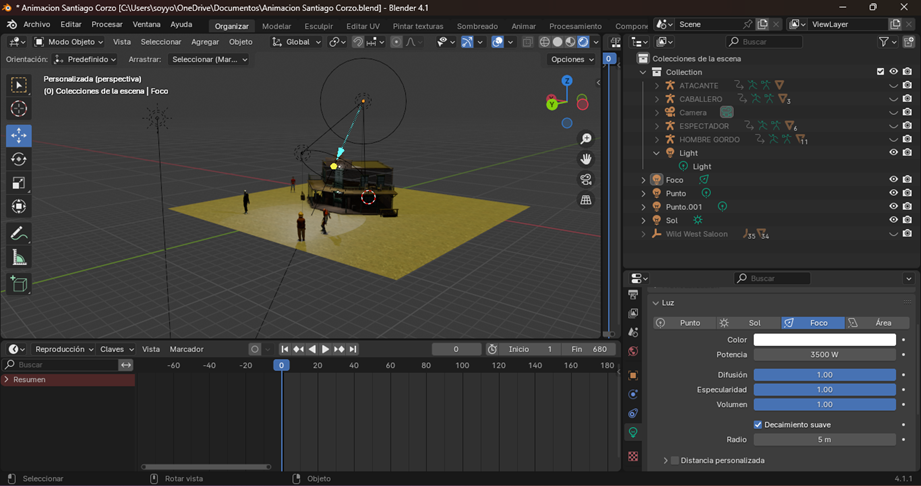

Video explicativo proyecto
Preguntas
¿Qué podemos concluir de la instanciación de objetos en Blender?
Cuando se hace la instanciación de un objeto de tipo luz, estamos duplicando el objeto y sus propiedades como lo es intensidad, color, posición, enfoque, etc. Esto es muy útil a la hora de iluminar los diferentes escenarios ya que podemos multiplicar lo que es la intensidad de una luz instanciándola varias veces o para ahorrar tiempo teniendo en cuenta que sus propiedades son duplicadas.
¿Qué pasa con los objetos cuando se instancia la luz y si se cambian sus propiedades de color?
Cuando se hace una instanciación de una luz y se cambian sus propiedades, las demás luces que hayan sido instanciadas a partir de esta luz podrían llamarse como hermanas y todas tomarán las mismas propiedades como color, intensidad y área lo que permite mantener los mismos patrones de iluminación en los diferentes entornos.
¿Qué podemos concluir acerca de los fenómenos de la luz asociados en la escena?
Los diferentes fenómenos de la luz dependen de la ubicación tanto de las luces como de los personajes con respecto al escenario, ya que podemos ver los diferentes tipos de propiedades de la luz como lo son reflexión, refracción, sombras. Los diferentes ángulos desde que podamos enfocar una luz influyen dentro del resultado final de la escena.
¿Cómo afecta la luz a los personajes?
La luz afecta directamente la visual de los personajes, ya que dependiendo del ángulo que enfoquemos la luz afectará lo que nosotros observamos en cuanto a detalles visuales del personaje lo que dará más interés a nuestra escena y enfoque a lo que queremos comunicar.
Agregar diferentes objetos de luz, sol, áreas, focos y puntos y analice cuáles son sus diferencias, escriba sus observaciones
Los diferentes tipos de luces al hacer Animación 3D Blender y Mixamo, tienen un enfoque para ser usados en escenarios adecuados según lo que queramos representar. La luz puntual se puede utilizar para simular un bombillo o una luz pequeña. La luz de área se utiliza como una fuente de luz un poco más fuerte, sirve para ambientar habitaciones o luces de un entorno pequeño. El sol tiene una intensidad de iluminación más fuerte, por lo cual sirve para iluminar todo lo que son exteriores. El foco de luz nos permite centrar la luz en un punto fijo, sirve para resaltar personajes o sitios específicos de la escena.
Conclusiones
- Mixamo es una herramienta útil para descargar y utilizar modelos 3D basados en personajes y acciones humanas, con el fin de optimizar tiempos a la hora de recrear un escenario.
- Sketchfab puede implementarse fácilmente en Blender y permite hacer uso de escenarios preestablecidos con el fin de optimizar la creación de una animación.
- Trabajar los diferentes tipos de luz permite que podamos entender cómo funcionan las características de físicas que componen nuestro entorno. Cabe resaltar que Blender está optimizado para ser realista. Allí podemos observar cómo se ven reflejadas todas las características que conocemos de la luz.
- El uso de las diferentes animaciones nos permite entender los conceptos de Rigging para simular las capacidades del movimiento humano dentro de un entorno gráfico.
- Cada una de las animaciones que se requieren utilizar dentro de una escena están compuestas de diferentes capas. Dónde encontramos el esqueleto de los personajes, sus vestimentas y además están asociados a los KeyFrames. Los cuales indicarán los fotogramas clave que utiliza la animación para simular el movimiento.
- Los diferentes ángulos de visión influyen sobre lo que se quiere representar en la escena, teniendo en cuenta los focos de luz que tengamos incorporados.
- Cuando se hace uso de un escenario que no es diseñado propiamente, se debe tener en cuenta las dimensiones que hay dentro del mismo para que todo se vea simétrico.
- La combinación de las diferentes figuras geométricas básicas que conocemos nos permite generar productos de visualización 2D y 3D de manera sencilla, es importante conocer esto, ya que, el resultado final de un personaje o un escenario es la suma de diferentes mallas destinadas a dar un contexto.
- Hacer una Animación 3D Blender y Mixamo es fácil teniendo en cuenta que las herramientas son de uso muy intuitivo.
Créditos
Autor: Santiago Corzo Forero
Editor: Carlos Pinzón
Código: UCCG-9
Universidad: Universidad Central, facultad de ingeniería y ciencia básicas
Referencias
Corzo, S. [@santiagocorzoforero4222]. (2024, mayo 4). Animación Vaqueros Santiago Corzo Forero. Youtube [Archivo de vídeo]. https://www.youtube.com/watch?v=bBpoIrsTvHsLluch Crespo, J. (2019. Fuentes de Luz en Blender 3D. Universitat Politècnica de València. http://hdl.handle.net/10251/83135Lozano González, J. (2022). Diseño y creación de un personaje 3D para un videojuego MOBA. Universidad de Alicante. https://rua.ua.es/dspace/handle/10045/124542Mixamo, (2024). Grab Rifle from the Side [Animación]. Mixamo. https://www.mixamo.com/Mixamo, (2024). Brutal [Animación]. Mixamo. https://www.mixamo.com/Mixamo, (2024). Pistol Walk [Animación]. Mixamo. https://www.mixamo.com/Mixamo, (2024). Grab Rifle from the Side [Animación]. Mixamo. https://www.mixamo.com/Mixamo, (2024). Jog in Circle [Animación]. Mixamo. https://www.mixamo.com/Mixamo, (2024). Laughing [Animación]. Mixamo. https://www.mixamo.com/Mixamo, (2024). Praying [Animación]. Mixamo. https://www.mixamo.com/Mixamo, (2024). Standing Idle [Animación]. Mixamo. https://www.mixamo.com/Mixamo, (2024). Shooting Gun [Animación]. Mixamo. https://www.mixamo.com/Mixamo, (2024). The Boss [Personaje]. Mixamo. https://www.mixamo.com/Mixamo, (2024). Bryce [Personaje]. Mixamo. https://www.mixamo.com/Mixamo, (2024). Whiteclown n Hallin [Personaje]. Mixamo. https://www.mixamo.com/Mixamo, (2024). Knight D Pelegrini [Personaje]. Mixamo. https://www.mixamo.com/Pinzón Rodríguez, C. (2024). ANIMACION BLENDER 3D – MIXAMO. Universidad Central. Taller_Animación_Instanciacion_Iluminacion_Blender.pdfPrado, I. (2015). Música de enfrentamiento [Canción]. Youtube. [Archivo de vídeo].
https://www.youtube.com/watch?v=pe0V9avO5YcValdés, A., & Valdaracete, J. (2012). Documento final. Universidad Politécnica de Madrid. https://oa.upm.es/14050/1/PFC_ANA_FERNANDEZ_RODRIGUEZ.pdf